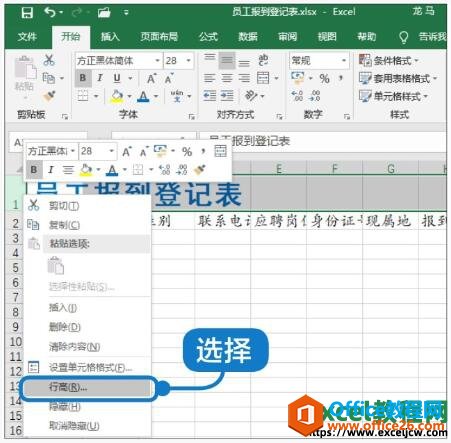Excel2019版本是一个关于数据记录,统计和分析的电脑软件,功能强大,现在分享一下Excel2019如何插入环形图
Excel2019插入环形图教程
电脑上打开Excel2019版本版本

进入主界面之后,选中上方的【插入】

然后再选中【形状】

Excel2019怎么制作饼图?Excel2019饼图制作教程
Excel2019怎么制作饼图?这篇文章主要介绍了Excel2019饼图制作教程,需要的朋友可以参考下
弹出下拉选项,找到【基本形状】

然后如图位置,就可以选中环形

拖动鼠标就可以制造出环形了

最后点击上方,还可以修改这个环形的属性

到此这篇关于Excel2019怎么插入环形图?Excel2019插入环形图教程的文章就介绍到这了,更多相关Excel2019插入环形图内容请搜索脚本之家以前的文章或继续浏览下面的相关文章,希望大家以后多多支持脚本之家!
Excel2019怎么插入文本?Excel2019插入文本教程
Excel2019怎么插入文本?这篇文章主要介绍了Excel2019插入文本教程,需要的朋友可以参考下